首页 > 电脑教程
大师教你win10系统开机画面重复加载两次的具体方法
2021-12-11 01:59:01 电脑教程
今天教大家一招关于win10系统开机画面重复加载两次的解决方法,近日一些用户反映win10系统开机画面重复加载两次这样一个现象,当我们遇到win10系统开机画面重复加载两次这种情况该怎么办呢?我们可以 1、按下“Win+X”组合键呼出系统快捷菜单,点击“电源选择”; 2、在“电源选项”界面点击“选择电源按钮的功能”;下面跟随小编脚步看看win10系统开机画面重复加载两次详细的解决方法:
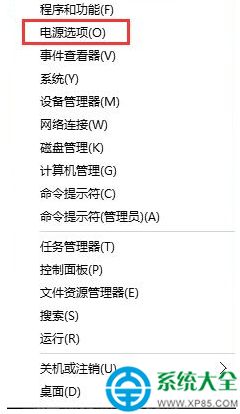
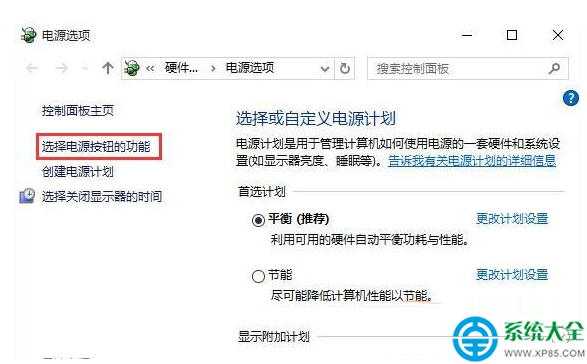
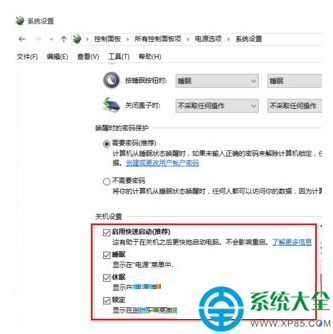
1、按下“Win+X”组合键呼出系统快捷菜单,点击“电源选择”;
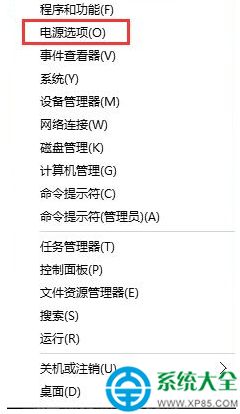
2、在“电源选项”界面点击“选择电源按钮的功能”;
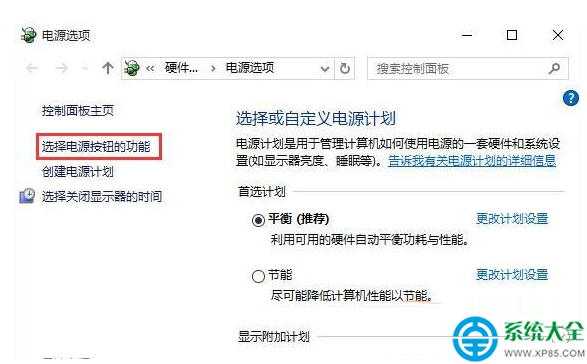
3、在下面关机设置中将“启用快速启动(推荐)”前面的勾去掉,点击保存修改即可。(如不能更改,请先点击“电源选项”上方的“更改不可用选项”;)
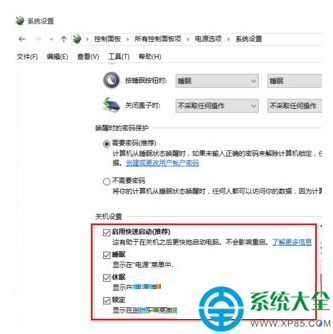
关于win10系统开机画面重复加载两次的解决方法就给大家介绍到这边了,如果你的电脑也遇到了这种情况,可以试试上面的方法哦。欢迎给小编留言哦!
相关教程推荐
- 2021-11-11 win7能再还原到win10吗,win10变成win7怎么还原
- 2021-09-30 win7怎么调整屏幕亮度,win7怎么调整屏幕亮度电脑
- 2021-11-26 win7笔记本如何开热点,win7电脑热点怎么开
- 2021-11-25 360如何重装系统win7,360如何重装系统能将32改成
- 2021-11-12 win7未能显示安全选项,win7没有安全模式选项
- 2021-11-19 联想天逸5060装win7,联想天逸310装win7
- 2021-07-25 win7无法禁用触摸板,win7关闭触摸板没有禁用选项
- 2021-07-25 win7卡在欢迎界面转圈,win7欢迎界面一直转圈
- 2021-11-12 gta5一直在载入中win7,win7玩不了gta5
- 2021-09-16 win7一直卡在还原更改,win7一直卡在还原更改怎么
热门教程